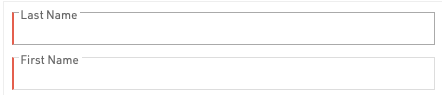L'inscription peut être gérée dans RACE RESULT 12 soit en ligne (lors de l'enregistrement de l'événement), soit localement en tant qu'inscription sur place. Cette fonction peut également être étendue à un libre-service permettant aux participants de mettre à jour leurs données (uniquement disponible en ligne).
Plusieurs formulaires d'inscription peuvent être configurés dans la fenêtre principale, où chaque formulaire est l'un des quatre types suivants :
- Inscription unique
- Inscription de groupe (saisie simultanée de plusieurs inscriptions)
- Libre-service individuel
- Libre-service de groupe
Pour accéder au libre-service, une URL unique est générée pour chaque participant, qui contient une clé unique pour la sécurité. L'URL peut être récupérée à l'aide de la fonction Changelink.
Chaque formulaire d'inscription génère une URL unique qui peut être ouverte directement, ou le formulaire peut être inclus dans la page d'inscription my.raceresult.
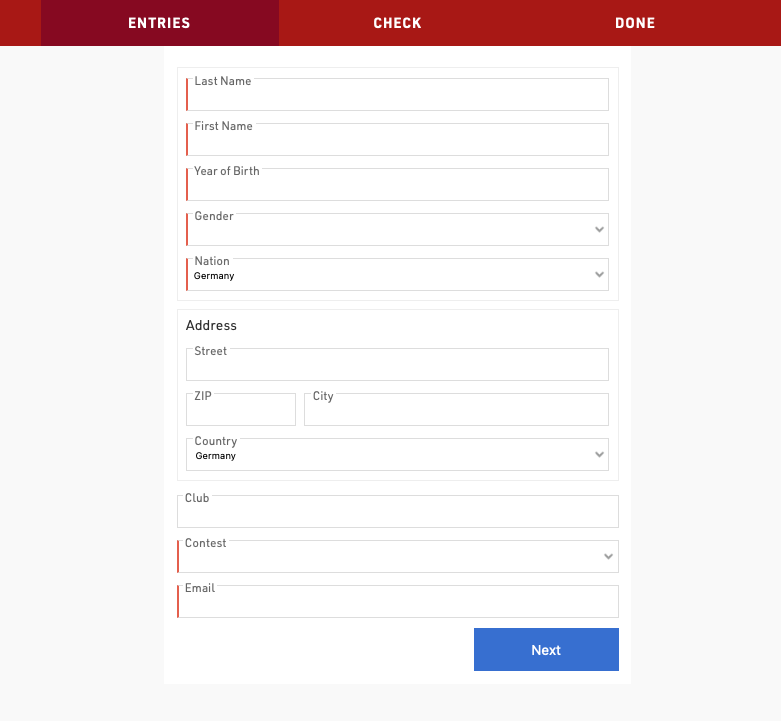
Paramètres généraux
Période d'activation / d'enregistrement
Définissez la plage de dates pendant laquelle un formulaire d'inscription doit être disponible, ou activez/désactivez manuellement un formulaire dans son intégralité.
Notez que la date et l'heure dépendent du fuseau horaire de votre fichier d'événement.
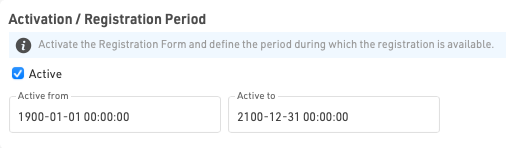
Type d'enregistrement
Définir le titre et le type de formulaire pour le formulaire d'inscription.

Si vous utilisez un enregistrement de groupe, vous devez également définir les valeurs min, max, par défaut et d'incrémentation.

L'incrément est le nombre de nouvelles entrées ajoutées lorsque l'utilisateur clique sur "ajouter une inscription" dans le formulaire.
Lors de la création d'un formulaire en libre-service (individuel ou collectif), vous pouvez appliquer un filtre pour définir les participants pour lesquels le formulaire doit être disponible, ou les participants qui doivent être inclus dans le groupe.
En outre, pour les formulaires en libre-service de groupe, vous pouvez définir le champ d'identité - il s'agit du champ sur lequel les participants doivent être appariés afin de faire partie du même groupe, par exemple le club si vous gérez l'inscription d'un club ou d'une équipe. Par défaut, ce champ utilise le GroupID.

Concours / Limite d'inscription
Si le formulaire d'inscription ne doit être disponible que pour un concours spécifique, sélectionnez ici le concours et définissez éventuellement une limite d'inscription.
Si vous sélectionnez Tous les concours, la limite d'inscription s'applique au nombre total de participants. Notez que des limites individuelles peuvent être appliquées au formulaire d'inscription.

Si vous souhaitez exclure certains concours d'un formulaire, vous pouvez le faire en utilisant les paramètres étendus des champs de saisie.
Intégration au site web
Les formulaires d'inscription individuels peuvent être intégrés directement à votre propre site web à l'aide du code d'intégration de chaque formulaire.
Pour plus d'informations sur l'intégration des formulaires d'inscription dans votre propre site web, voir Intégration au site web.
What is a Self Service Form
After participants are registered, there may be instances where the user needs to request edits to participant information or collect additional details. RACE RESULT 12 addresses this need through the same Registration Forms tool but set into the "Self Service" type, available for both Single and Group usage. This feature generates a unique URL, called ChangeLink, which is sent to each participant. The ChangeLink allows participants to securely access, review, and edit their information.
In other terms, the ChangeLink is nothing more than a URL loading a registration form set into the "Self Service" type, with some input data pre-filled with the participant's information. The login functionality is not necessary to use for the Online Self Service.
The ChangeLink URL is created using the ChangeLink() function within the software. The URL comprises the self-service form name, a unique key for the form, the participant's ID, and an additional unique key to ensure security and privacy.
Formulaire d'inscription
Chaque formulaire d'inscription peut contenir un nombre arbitraire d'étapes, chaque étape pouvant saisir/afficher des données différentes.
Un formulaire d'inscription classique comporte au moins deux étapes, la première pour saisir les données du participant et la seconde comme page de contrôle pour confirmer que les détails sont corrects et accepter les conditions générales applicables.

L'étape doit avoir un titre, qui s'affiche dans la barre de navigation supérieure pendant la procédure d'enregistrement. Les étapes individuelles peuvent également avoir des dates actives de début et de fin si certaines options ne sont valables que pour une période spécifique. En option, le texte du bouton "Suivant" peut être personnalisé.
Lors de la navigation avant/arrière entre les étapes, le contenu à afficher est calculé par le serveur, ce qui permet aux formulaires de calculer les données de manière dynamique. Il est également possible de forcer une étape à rafraîchir les données affichées à l'aide de l'option Paramètres étendus.
Éléments
Les éléments de chaque étape sont les champs du formulaire / les champs d'affichage qui sont présentés à l'utilisateur.
Les éléments peuvent être indentés à droite et à gauche pour indiquer les enfants d'éléments spécifiques ou pour créer des fonctions spéciales.
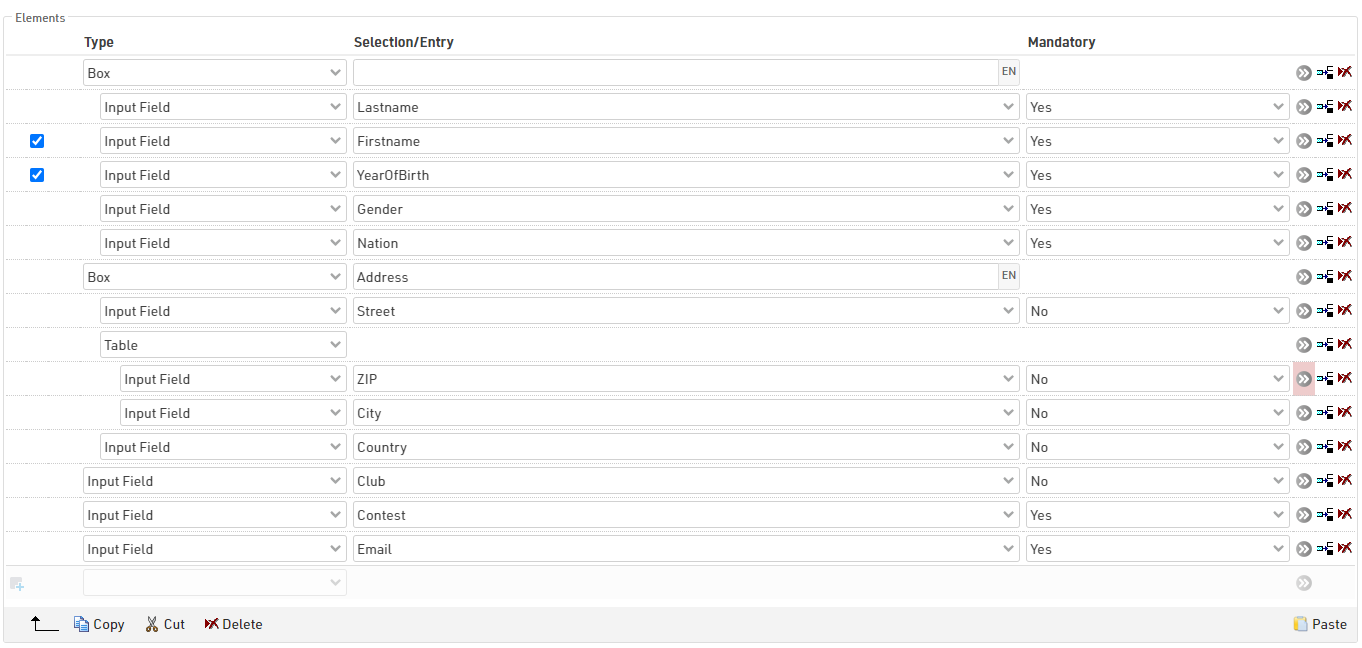
Dans les enregistrements de groupe, les éléments peuvent également être définis comme communs. Si cette option est activée, l'élément ne sera affiché qu'une seule fois, mais la valeur sera sauvegardée pour tous les enregistrements du groupe (pour les champs de saisie). En option, les champs peuvent être affichés toutes les n lignes, ce qui est utile pour capturer des groupes distincts au sein d'un enregistrement de groupe.
Les éléments peuvent être sélectionnés à l'aide des cases à cocher situées sur le côté gauche. Une fois sélectionnés, les éléments peuvent être copiés, coupés ou supprimés. Les éléments copiés ou coupés peuvent être collés, ils seront toujours collés au-dessus de la ligne sélectionnée.
Cela permet de déplacer des éléments par lots au sein d'une même étape, de les déplacer vers une autre étape ou de les déplacer vers un autre formulaire d'enregistrement.
Types d'éléments
Champ de saisie
Les champs de saisie servent à capturer des données dans le formulaire d'inscription. Ces données peuvent être capturées dans l'un des champs de données du participant par défaut ou dans des champs supplémentaires.
La plupart des champs acceptent une saisie de texte standard. Certains champs génèrent des champs de saisie spéciaux tels que des listes déroulantes pour le concours, le sexe ou le pays/nation et une entrée spéciale pour la date de naissance.

Des champs supplémentaires seront affichés en fonction du type de champ.
Les champs de saisie peuvent être définis comme obligatoires, et lorsqu'ils doivent être remplis pour passer à l'étape suivante, les champs obligatoires sont signalés par une barre rouge sur le bord gauche de la saisie.
Champ de saisie non modifiable
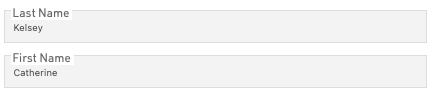
À utiliser dans les formulaires en libre-service pour afficher les données préexistantes qui ne doivent pas être modifiables.
Texte
Entrez un texte fixe standard. Un élément de texte vide peut être utilisé pour créer une ligne de rupture entre les éléments.
HTML
Créer des éléments HTML personnalisés dans le formulaire, utiles pour créer des en-têtes personnalisés ou des liens supplémentaires vers des informations externes.
Image
Ajoutez des images au formulaire à partir des images enregistrées dans le fichier de l'événement. Vous devez saisir le nom exact du fichier, y compris son format. Utilisez le sélecteur pour sélectionner ou télécharger des images supplémentaires.
Tableau

Pour créer des vues plus compactes, les éléments de tableau peuvent être utilisés pour ajouter plusieurs champs à une seule ligne. Les enfants directs de l'élément table seront considérés comme faisant partie de la table.
Boîte
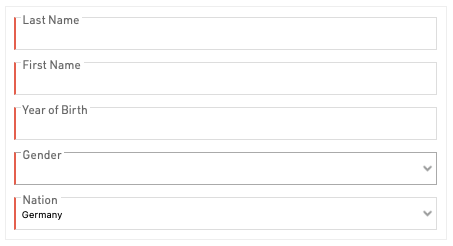
Les boîtes sont utiles pour regrouper des ensembles particuliers de champs, ce qui crée un élément de carte qui s'enroule autour des enfants de la boîte.
Une étiquette peut être attribuée à la boîte, qui sera affichée en haut de l'élément.
Onglets
Les onglets peuvent être utilisés pour créer des éléments à onglets au sein d'une étape afin de rendre le formulaire plus compact, ce qui est particulièrement utile pour les inscriptions de groupe, car cela permet de créer un onglet pour remplir les données de chaque individu. Chaque onglet a un élément enfant qui est affiché. Pour afficher plusieurs champs de saisie dans un seul onglet, il faut les placer dans une boîte.
Dans les enregistrements de groupe, un bouton + supplémentaire est automatiquement ajouté au premier élément d'onglet d'un formulaire, ce qui est courant ; il remplace le bouton permettant d'ajouter d'autres enregistrements.
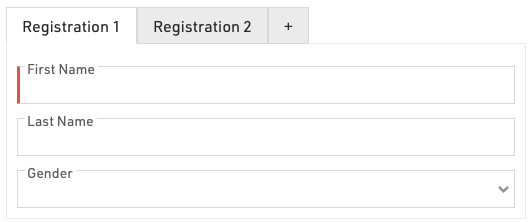
Pour ce faire, dans un enregistrement de groupe, l'élément Tab est commun à l'enregistrement de groupe et la boîte qui contraint les champs de saisie n'est pas commune.

Il est également possible d'utiliser Show Field / Expression Value pour étiqueter les onglets avec les noms de chaque participant à un enregistrement de groupe, par exemple dans une page de vérification.
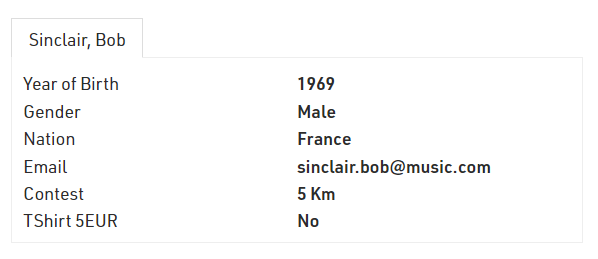
Pour ce faire, le premier enfant de l'onglet doit être le champ Afficher la valeur de l'expression et le contenu supplémentaire de l'onglet doit être un enfant de ce champ.
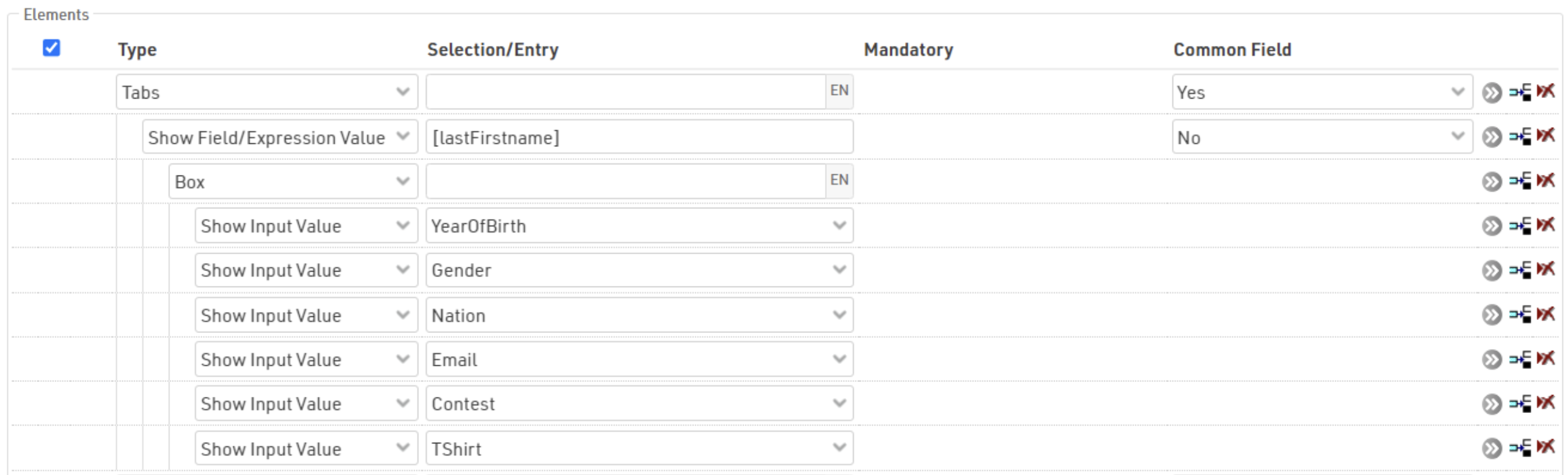
Afficher la valeur d'entrée

Affiche l'étiquette et la valeur d'un champ de saisie qui a été capturé, normalement utilisé dans une page de contrôle pour afficher les détails individuels.
Afficher le champ / l'expression
Semblable à Show Input Value, mais permet d'évaluer et d'afficher n'importe quel champ ou expression. Il peut s'agir de champs dérivés tels que FirstLastName ou Age. Seule la valeur est affichée puisqu'il n'y a pas d'étiquette fixe.
Frais d'inscription à l'exposition
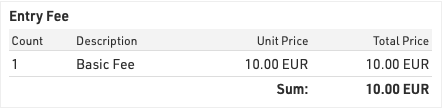
Crée un tableau qui affiche les droits d'entrée calculés jusqu'au moment où la page est générée.
Paramètres étendus
Les paramètres étendus fournissent des options supplémentaires pour chaque élément afin de personnaliser davantage le formulaire. Certains paramètres étendus sont affichés pour tous les éléments, tandis que d'autres sont spécifiques à certains types.
Active (From / To)

Les éléments individuels peuvent avoir une plage de dates actives spécifique, ou peuvent être activés/désactivés manuellement, ce qui est utile pour conserver un élément dans le formulaire s'il doit être copié pour des événements futurs.
Ce paramètre aura également un impact sur tous les éléments enfants.
Show If

Les éléments peuvent être affichés/masqués dynamiquement en créant un filtre, n'importe quel champ/fonction peut être utilisé ici. Si la valeur dépend d'un élément dans la même étape, le formulaire rafraîchira automatiquement l'étape lorsque cet élément sera mis à jour.
Ce paramètre aura également un impact sur tous les éléments enfants.
L'exemple ci-dessus n'affichera l'élément que si le champ Prénom n'est pas vide.
Pour les formulaires d'inscription de groupe, une option supplémentaire pour Montrer si détermine pour quel(s) participant(s) l'expression doit être vraie.
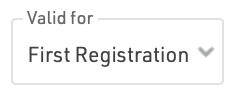
- Première inscription - doit être vrai pour le premier participant (les autres valeurs ne sont pas prises en compte)
- Toutes les inscriptions - doit être vrai pour tous les participants du groupe
- Tout enregistrement - doit être vrai pour au moins un participant du groupe
Dans les formulaires en libre-service, une option supplémentaire, Afficher si (anciennes valeurs), est disponible et ne prend en compte que la valeur originale au moment de l'ouverture du formulaire d'enregistrement.
 Dans l'exemple ci-dessus, l'élément ne sera affiché que si la CheckBox TShirt est vraie avant l'ouverture du formulaire - si la valeur est modifiée, il ne sera pas caché.
Dans l'exemple ci-dessus, l'élément ne sera affiché que si la CheckBox TShirt est vraie avant l'ouverture du formulaire - si la valeur est modifiée, il ne sera pas caché.
Validation Rule / Error Message

Les règles de validation sont évaluées lors du passage à l'étape suivante d'un formulaire, et l'utilisateur ne peut passer à l'étape suivante que si toutes les règles de validation renvoient un résultat positif.
La règle de validation doit être un filtre, et le message d'erreur s'affiche en rouge sous l'élément si la règle de validation n'est pas vraie.
L'exemple ci-dessus affiche le message d'erreur de validation si le champ Prénom comporte 20 caractères ou plus.
Paiement en ligne
Le paiement en ligne vous permet de saisir le paiement directement dans le cadre de l'enregistrement. Lorsque cette option est activée, les étapes supplémentaires pour sélectionner et effectuer le paiement sont automatiquement générées lorsque le formulaire d'enregistrement est chargé.
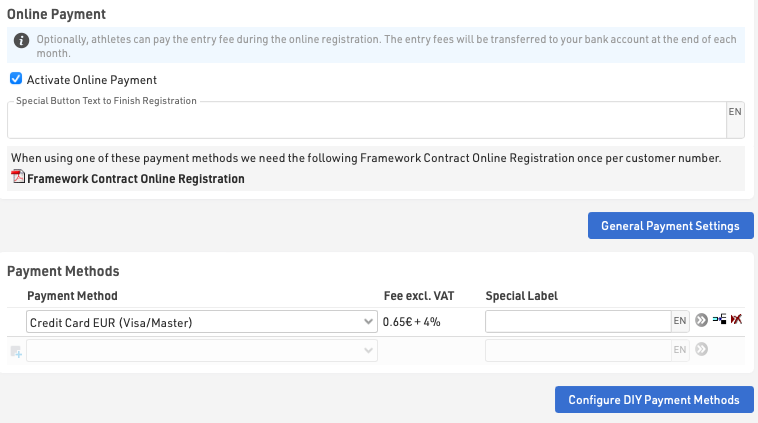
Méthodes de paiement
RACE RESULT offre une gamme d'options de méthodes de paiement par le biais de l'inscription en ligne, notez que toutes les méthodes de paiement ne sont pas disponibles dans tous les pays.
Pour les paiements où des frais sont perçus par RACE RESULT, le contrat d'inscription en ligne est requis, un lien vers celui-ci sera affiché lorsqu'un mode de paiement le nécessitant est sélectionné. Ces méthodes de paiement sont soumises à des frais et à des paiements conformément au contrat, les frais pour chaque méthode sont indiqués dans les paramètres.
Le texte du bouton spécial pour terminer l'enregistrement est affiché pour les méthodes où l'utilisateur n'est pas redirigé vers une autre page de paiement (par exemple, SEPA, virement bancaire ou paiements en espèces).
Méthodes de paiement instantané
Le participant effectue un paiement direct en ligne, normalement à l'aide d'une carte de crédit ou de débit, disponible pour les transactions en EUR, CHF, GBP, USD avec l'Europe uniquement.
Méthodes de paiement différé
Le participant peut effectuer un transfert à une date ultérieure sur les comptes de RACE RESULT en Allemagne ou en Suisse. Ces transferts ne seront marqués comme payés qu'une fois les fonds reçus.
Traitement des paiements par soi-même
Si vous disposez d'un compte auprès d'une plateforme de paiement reconnue, les participants effectueront un paiement direct via cette plateforme, qui sera ensuite versé directement sur votre compte, à vos risques et périls. Veuillez noter que le paiement par carte de crédit est généralement la seule méthode de paiement prise en charge par ces passerelles de paiement, même si elles proposent un certain nombre de méthodes de paiement différentes.
Vous devrez entrer les détails de votre compte en fonction de la méthode choisie.
Les méthodes de paiement disponibles et leurs frais sont décrits dans l'article ci-dessous.
Paramètres généraux de paiement
Les paramètres généraux de paiement se rapportent au paiement des frais par RACE RESULT conformément au contrat d'inscription en ligne.
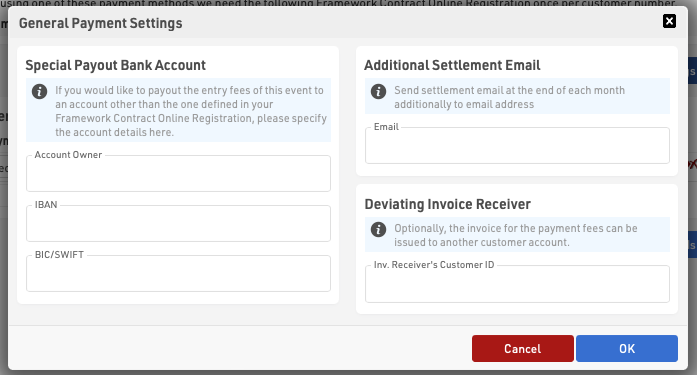
Compte bancaire spécial de paiement
Si vous souhaitez que les frais soient payés directement sur un compte différent de celui indiqué dans votre contrat, par exemple celui de l'organisateur pour lequel vous agissez en son nom, vous pouvez fournir les détails du compte ici.
Courriel de règlement supplémentaire
Le récapitulatif des détails du règlement peut être envoyé à une adresse électronique supplémentaire spécifiée ici.
Destinataire de la facture différent
Si le paiement doit être versé à un autre titulaire de compte RACE RESULT, vous pouvez indiquer son numéro de compte ici.
Entry Fee Collection / Payout
Paiement IDs
| OPMethod | Abbreviation | Payment Method | RACE RESULT Fees |
Méthodes de paiement instantané |
|||
| 2 | CCEUR | Credit Card EUR | 0.65€ + 4% |
| 3 | CCCHF | Credit Card CHF | 0.65€ + 4% |
| 6 | SPF | Swiss PostFinance | 0.65€ + 3% |
| 7 | PPAL | PayPal EUR | 0.78€ + 4% |
| 12 | UEBSOF | Sofortüberweisung.de | 0.55€ + 2.5% |
| 14 | PPALGBP | PayPal GBP | 0.78€ + 4% |
| 15 | PPALUSD | PayPal USD | 0.78€ + 4% |
| 16 | SEPA | SEPA | 0.06€ + 1% |
| 17 | CCGBP | Credit Card GBP | 0.65€ + 4% |
| 19 | SEPADATA | Collect SEPA Data ONLY | |
| 30 | TWINT | TWINT (CHF) | 0.65€ + 3% |
Méthodes de paiement différé |
|||
| 4 | UEBD | Transfer to European Bank Account | 1.00€ |
| 8 | UEBCH | Transfer to Swiss Bank Account | 1.50€ |
| 10 | EINZCH | Swiss Payment Order | 1.50€ |
Traitement des paiements par soi-même |
|||
| 20 | OWNEPAY | Your Own EPay Account | - |
| 21 | OENPPAL | Your Own PayPal Account | - |
| 22 | OWNWIRET | Wire Transfer to Own Account | - |
| 26 | OWNONEPAY | Your Own OnePay Account | - |
| 27 | TELR | Your Own Telr Account (Auth + Capture) | - |
| 28 | OWNONEPAYDOM | Your Own OnePay Account (Domestic) | - |
| 29 | FATORA | Your Own Fatora Account | 1.25% |
| 31 | STRIPECARD | Your Own Stripe Account | 1% |
| 32 | OWNPAYTRAILV2 | Your Own PayTrail Account (V2) | 1.25% |
| 33 | TELRSALE | Your Own Telr Account (Sale) | 1.25% |
| 34 | REDSYS | Your Own RedSys Account | 1% |
| 35 | MOLLIEBANCONTACT | Your Own Mollie Account for Bancontact | 1.25% |
| 36 | PAYTABS | Your Own PayTabs Account | 1.25% |
| 37 | AsiaPay | Your Own AsiaPay Account | 1% |
| 38 | MercadoPago | Your Own MercadoPago Account | 1% |
| Other | |||
| 0 | No Payment | - | |
| 5 | BAR | Cash At Event | - |
| 9 | VOUC | Voucher | - |
| 99 | CB | Chargeback | - |
Frais / Paiements
Les droits d'entrée collectés par RACE RESULT (méthodes de paiement instantanées et méthodes de paiement différées) sont payés à la fin de chaque mois.
Pour les modes de paiement DIY payants, RACE RESULT établit une facture sur la base du total des frais collectés par le mode de paiement correspondant. Ces factures peuvent être envoyées moins fréquemment afin d'éviter la comptabilisation inutile de petits montants. Si vous avez besoin d'une facture plus tôt pour votre propre comptabilité, veuillez contacter support@raceresult.com.
Risques liés aux paiements en ligne
Si vous proposez un paiement en ligne, vous devez prendre en compte les risques suivants avant de vous lancer
- Risque de change: Si vous proposez un mode de paiement dans une devise différente (par exemple, un événement en Suisse, un mode de paiement en euros), vous courez le risque de change, ce qui signifie que vous pourriez recevoir moins d'argent si les taux de change se détériorent. Bien entendu, il se peut aussi que le contraire se produise et que vous receviez plus d'argent.
- Sécurité du paiement : Si vous acceptez le virement bancaire comme méthode de paiement, vous n'avez pas l'assurance que le participant transférera réellement le montant. Même s'ils reçoivent des rappels de paiement, il y a toujours un pourcentage qui ne paie pas, ce qui entraîne des efforts supplémentaires pendant l'événement. Le transfert a ses avantages lorsque les frais d'inscription sont élevés, car les frais sont indépendants des frais d'inscription. Cependant, il y a aussi une perte d'argent lorsque les participants s'inscrivent à l'événement, ne paient jamais et ne participent pas, par exemple pour cause de maladie.
- Risque de rétrofacturation: En fonction de la méthode de paiement utilisée, il existe un risque que l'argent soit remboursé. Cela peut se produire assez facilement dans le cas d'un prélèvement automatique - un bref appel à la banque suffit. Il en va de même pour les paiements par carte de crédit : une rétrofacturation est possible, mais elle exige davantage d'efforts de la part du participant. Si vous autorisez la domiciliation à l'avenir, la probabilité de rétrofacturation augmentera également.
Confirmation Page
The confirmation page is automatically added as a step to the end of the registration after either the last step defined in the form or the online payment if enabled.
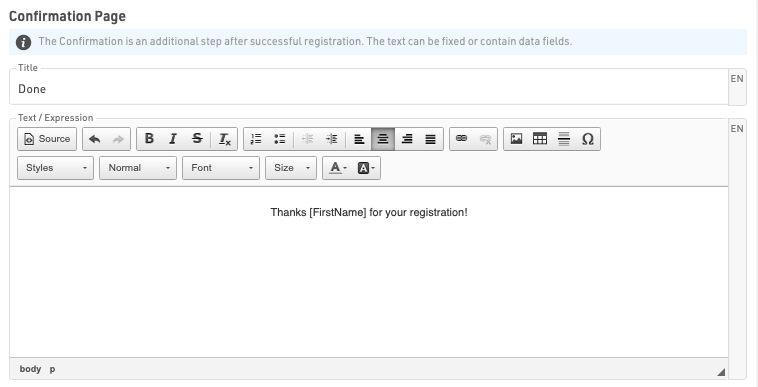
The Confirmation Page can be given a label and then allows for fully customised HTML text to be entered.
Additionally it is possible to use any fields or functions in the confirmation to display participant or event data, note that for Group Registrations, data is only shown for the first participant of the group.
A button to enter a new registration is always displayed below the confirmation by default.
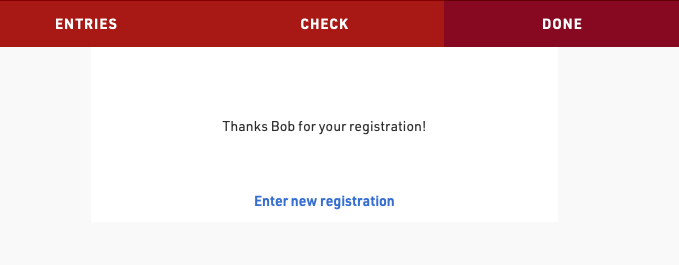
If an error occurs during the registration then this will additionally be displayed to the participant in the confirmation page.
After Save Actions
After Save Actions are triggered when a registration is completed, after either the last step in the registration form or online payment if enabled.
Save Value
This can be used to save a value in the registration records which cannot be determined before the end of the registration process, for example a unique invoice number or registration Identifier.
The value can be saved to any default field or additional field and should be entered as a regular Expression which can use any other fields or functions. Optionally a filter can be applied to only save this value for specific participants.
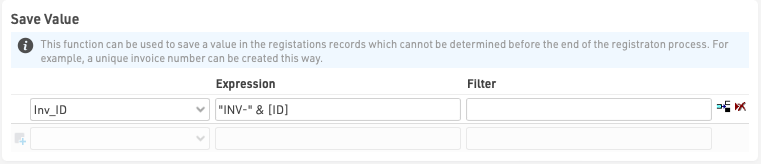
Send E-mail
Send e-mail allows sending of any pre-configured Email/SMS Template, often used as a registration confirmation. Different templates can be filtered to different participants if required, for example a group registration mail may be configured differently from a single registration.

Print Certificate
This is to be used when the registration form is used for on-site registration which could be used for example to print a bib number directly after registration.
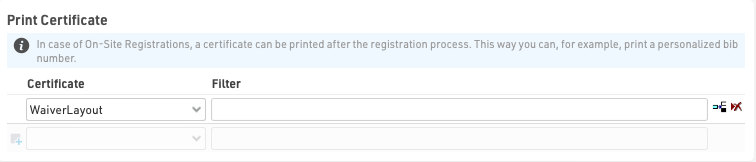
Save Certificate
Saving a certificate can be useful in connection with a signature field, where the signature on a waiver-form is saved as a PDF.
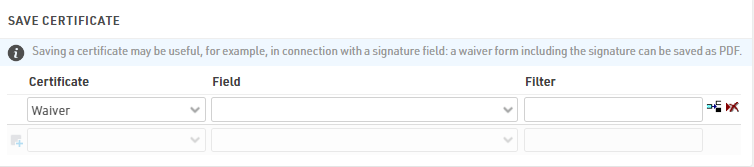
Advanced Settings
Advanced Settings are applied to all registrations through the registration form for customising behaviour or styling.
Settings
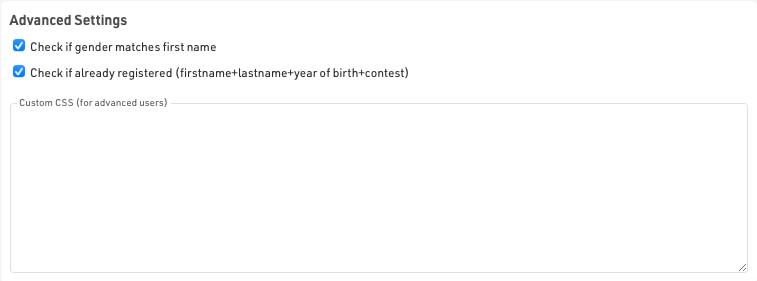
Check if gender matches first name - this will warn the user if they have potenitally entered an incorrect gender based on the first name. The data used here is based on trends accross all events stored on RACE RESULT servers and is not fixed in any way.
Check if already registered - only accept a registration if there is not a registration already existing with the same Firstname, Lastname, Year of Birth and in the same Contest to prevent duplicate registrations / payments.
CSS - Custom CSS that is applied to the whole page in which the registration form is loaded.
Store Additional Values
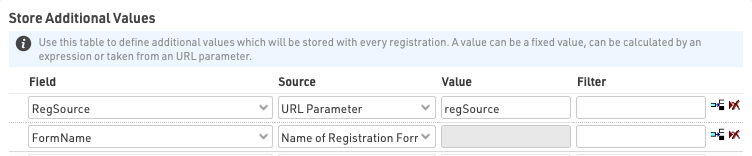
This allows capturing of specific additional data to be stored with each registration, the value can be saved to any default or additional field. Optionally a filter can be applied to only save this for specific participants. These are stored when the registration is captured, and so are saved before any after-save actions are triggered.
Additional values will only be stored when the field is not part of the regular registration form fields, if the field is included then this value will always be prioritized. Additional fields can also be used for "show if" filters.
Note that the with the exception of source Expression - values should be entered as plain text, and not a RACE RESULT 12 expression, meaning there should be no quote marks around the value for plain text.
There are a number of different sources from which data can be pulled.
Fixed Value - A fixed text value to be stored in a field
Expression - Calculate a value from an Expressions to be saved
Max Value + 1 - Takes the current maximum value for the specified field for all registered participants, plus one.
Max Value + 1 (Contest) - Takes the current maximum value for the specified field for registered participants in the same contest, plus one.
URL Parameter - Stores the value of the specified URL Query Parameter
URL - Stores the entire URL in which the registration form was loaded from
Name of Registration Form - Stores the name of the registration form
Language - Stores the language used during the registration process, this will be the language from my.raceresult.com when using the standard online registration. Note that this is only required for special applications as the default Language field will always be stored when saving the registration data.
Group Registration Count - The number of participants registered in the group registration.
Value From Login Record - Retrieves the value of the specified field for the participant record which is currently logged in, when using the my.rr login function.
Error Messages
If an error occurs during the saving of a registration then an e-mail will automatically be sent to you with the description of the error.
Possible causes for errors include:
- E-mail Sending Errors
- No E-mail template selected
- Invalid SMTP configuration
- Missing or invalid recipient e-mail address
- Invalid template configuration
- Mail Server errors
- After-Save actions
- Attempting to use a print action with no printer connected
- Online Payment Errors
- Invalid or missing DIY Payment gateway credentials
The content of the e-mail should indicate the cause of the error, if you do not understand what is causing the error you can contact support@raceresult.com